
Legg til eller slett masterlysbilder i Keynote på Mac
Lysbildelayoutene som brukes i de ulike Keynote-temaene, er basert på masterlysbilder. Hvis du vil legge til et lysbilde med bestemte elementer, som tittel og undertittel, en punktliste eller et bilde, i presentasjonen, markerer du sidelayouten som ligner på layouten du vil ha, og erstatter deretter plassholderelementene og gjør andre nødvendige endringer. Det er kun lysbildet i presentasjonen som blir endret; masterlysbildet forblir i opprinnelig format.
Hvis du legger til nye bilder, tekst og andre objekter i en master, vil disse objektene bli en del av lysbildebakgrunnen og vil ikke være redigerbare i presentasjonen. Hvis du vil at tekst, figurer eller bilder på et masterlysbilde skal være redigerbart i presentasjonen, må du legge dem til som plassholdere i masterlysbildet.
Du kan gjøre samme typer endringer i et masterlysbilde som i et vanlig lysbilde – som å endre tekstens utseende, endre lysbildebakgrunnen og endre størrelsen på bildene. Endringene vises på alle lysbildene i presentasjonen som er basert på den masteren.
Legg til et nytt masterlysbilde
Klikk på
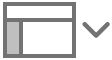 i verktøylinjen, og velg Rediger masterlysbilder.
i verktøylinjen, og velg Rediger masterlysbilder.Gjør ett av følgende:
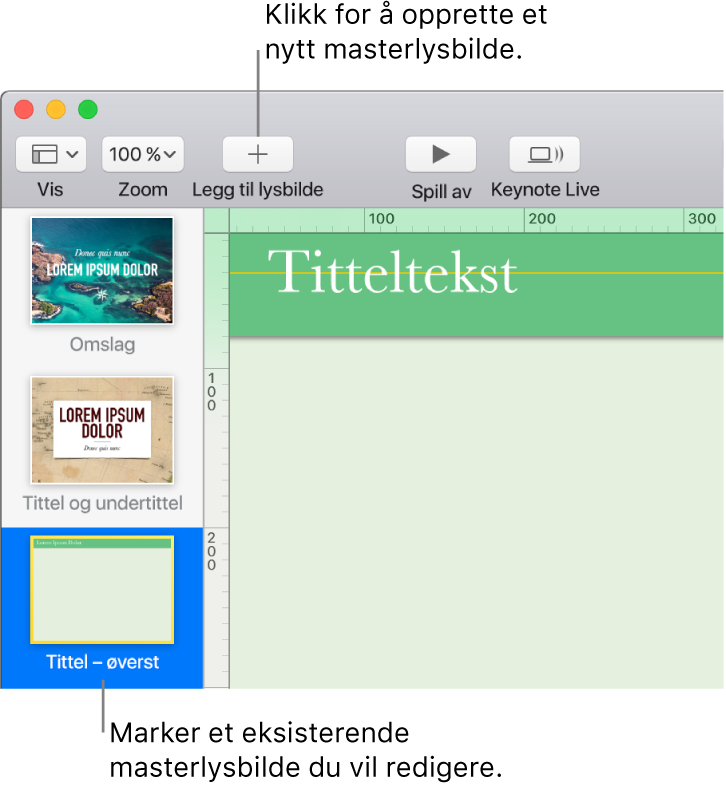
Klikk på
 i verktøylinjen, og klikk deretter for å markere et masterlysbilde.
i verktøylinjen, og klikk deretter for å markere et masterlysbilde.I lysbildenavigeringen klikker du for å markere et lysbilde med en layout som ligner på layouten du vil ha, og trykker deretter på returtasten.
Dobbeltklikk på navnet på masterlysbildet i lysbildenavigeringen, og skriv inn et nytt navn.
Endre lysbildet slik du vil ved å legge til tekst, bilder, figurer, plassholder eller andre objekter.
Se «Legg til plassholdere for tekst og medier» nedenfor.
Når du er ferdig med å redigere, klikker du på Ferdig nederst på lysbildelerretet eller klikker på
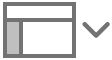 i verktøylinjen og velger Lukk masterlysbilder.
i verktøylinjen og velger Lukk masterlysbilder.
Legg til plassholdere for tekst og medier
Klikk på
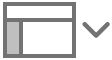 i verktøylinjen, og velg Rediger masterlysbilder.
i verktøylinjen, og velg Rediger masterlysbilder.Klikk for å markere masterlysbildet du vil redigere.
Gjør ett av følgende:
Opprett en tekstplassholder: Legg til en tekstrute eller legg til en figur.
Opprett en medieplassholder: Legg til et bilde eller legg til en video.
Endre utseendet på objektet slik du vil, og flytt det dit du vil ha det i lysbildet.
Klikk for å markere objektet du har lagt til, og klikk deretter på Stil-fanen i Format-sidepanelet
 .
.Velg Definer som eksempeltekst eller Definer som medieplassholder nederst.
Hvis du vil at lysbilder som er basert på denne masteren, skal tillate at objekter legger seg som et lag under masterobjekter, klikker du på bakgrunnen i lysbildet (slik at ingenting er markert), og deretter markerer du «Tillat lagdeling» i Format-sidepanelet
 .
.Hvis du vil vite mer om lag, kan du lese Legg lagvis, grupper og lås objekter i Keynote på Mac.
Når du er ferdig med å redigere, klikker du på Ferdig nederst på lysbildelerretet eller klikker på
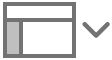 i verktøylinjen og velger Lukk masterlysbilder.
i verktøylinjen og velger Lukk masterlysbilder.
Plassholdere merkes automatisk i henhold til type. Etikettene «forteller» innholdet hvor det skal når du bytter til en annen master. For eksempel vil et bilde som er i en plassholder med etiketten «Medier», automatisk plasseres i en plassholder fra den nye masteren som også har etiketten «medier».
Hvis du vil endre en etikett, markerer du en plassholder og klikker deretter på Stil-fanen i Format-sidepanelet ![]() . I tekstruten ved siden av Etikett sletter du den eksisterende etiketten og skriver inn navnet på din egen.
. I tekstruten ved siden av Etikett sletter du den eksisterende etiketten og skriver inn navnet på din egen.
Merk: Som standard har plassholdertekstrutene som du legger til på et masterlysbilde, to håndtak, og fontstørrelsen endres automatisk til å passe i tekstruten. Hvis du vil endre fontstørrelsen manuelt, må du først velge Figurer og linjer > Nullstill tekst og objekthåndtak (fra Format-menyen øverst på skjermen) for å konvertere plassholderen til en tekstrute med åtte håndtak.
Endre plassholdertekst i et masterlysbilde
Du kan endre plassholderteksten for teksten, underteksten og mer på et masterlysbilde. Dette er spesielt praktisk hvis du vil opprette et tema som kan deles med andre.
Hvis du endrer plassholderteksten på et masterlysbilde, så gjelder det på alle lysbildene i presentasjonen som bruker det masterlysbildet.
Klikk på
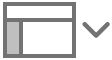 i verktøylinjen, og velg Rediger masterlysbilder.
i verktøylinjen, og velg Rediger masterlysbilder.Klikk for å markere masterlysbildet du vil redigere.
Klikk på teksten du vil endre, som Lysbildetittel eller Lysbildeundertittel, og klikk deretter på Stil-fanen i Format-sidepanelet
 .
.Skriv det du vil at visningsteksten skal være, i tekstruten ved siden av Vis.
Hvis du for eksempel oppretter et tema for økonomiske presentasjoner, kan du endre «Presentasjonsundertittel» til «Kvartal».
Du kan også legge til én eller flere etiketter på plassholderen (valgfritt).
Når du er ferdig med å redigere, klikker du på Ferdig nederst på lysbildelerretet eller klikker på
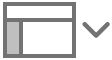 i verktøylinjen og velger Lukk masterlysbilder.
i verktøylinjen og velger Lukk masterlysbilder.
Du kan også opprette ytterligere tekstplassholdere med tilpasset visningstekst. Les Erstatt plassholdertekst.
Legg til en objektplassholder for en tabell, et diagram eller et bildegalleri
En plassholder hvor du kan legge til en tabell, et diagram eller et bildegalleri, kalles en objektplassholder. Du kan kun legge til én objektplassholder i et masterlysbilde.
Klikk på
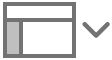 i verktøylinjen, og velg Rediger masterlysbilder.
i verktøylinjen, og velg Rediger masterlysbilder.Klikk for å markere masterlysbildet du vil redigere.
Marker avkrysningsruten for Objektplassholder i Format-sidepanelet
 .
.Endre størrelsen på plassholderen og plasser den hvor du vil.
Tabellen, diagrammet eller bildegalleriet du legger til først i et lysbilde basert på denne masteren, forholder seg til plassholderens størrelse og plassering.
Hvis du vil at lysbilder som er basert på denne masteren, skal tillate at objekter legger seg som et lag under masterobjekter, klikker du på bakgrunnen i lysbildet (slik at ingenting er markert), og deretter markerer du «Tillat lagdeling» i Format-sidepanelet
 .
.Når du er ferdig med å redigere, klikker du på Ferdig nederst på lysbildelerretet eller klikker på
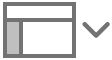 i verktøylinjen og velger Lukk masterlysbilder.
i verktøylinjen og velger Lukk masterlysbilder.
Slett et masterlysbilde
Klikk på
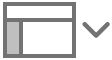 i verktøylinjen, og velg Rediger masterlysbilder.
i verktøylinjen, og velg Rediger masterlysbilder.Hold nede Kontroll-tasten mens du klikker på masterlysbildeminiatyren i sidepanelet til venstre, og velg deretter Slett.
Hvis lysbilder i presentasjonen er knyttet til dette masterlysbildet, velger du et nytt masterlysbilde for lysbildene i dialogruten som vises. Deretter klikker du på Velg.
Klikk på Ferdig nederst på lysbildelerretet.